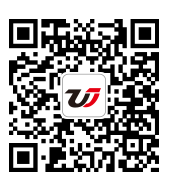制作Excel數據透視表注意事項 如何制作數據透視表,最近到了季度匯報的時候,掌握一手excel技能在此刻顯得多么重要,為了是你的excel看起來更高大上,今天教大家設置如何制作數據透視表,今天我們的干貨專業全稱為“制作Excel數據透視表注意事項 如何制作數據透視表”能不能以絢爛的技能征服領導,就在這一波了~
Excel數據透視表是一種交互式報表,它可以快速分類匯總大量的數據,我們可以隨時選擇其中的頁、行和列中的不同元素,并以快速查看源數據的不同統計結果,同時可以隨意顯示和打印出所需區域的明細數據,從而使得分析、組織復雜的數據更加快捷和有效。使用數據透視表,不必輸入復雜的公式和函數,僅僅通過向導就可以創建一個交互式表格,但是制作Excel數據透視表注意事項一定要牢記。
為了能夠制作Excel數據透視表,并對數據進行正確分析,要特別注意以下幾點:
1、數據區域的第一行為標題(字段名稱)。
2、數據清單中避免存在空行和空列。所謂空行,是指某行的各列中沒有任何數據;所謂空列,是指某列的各行中沒有任何數據。如果某行的某些列沒有數據。但其他列有數據,那么該行就不是空行。同樣,如果某列的某些行沒有數據,但其他行有數據,那么該列也不是空列。
3、各列只包含一種類型的數據。
4、不能出現非法日期。
5、要匯總的數據不能是文本(文本型數字)。
6、要匯總的數據列內最好不要有空單元格。
7、數據清單中避免出現合并單元格。
8、避免在單元格的開頭和末尾輸入空格。
9、盡量避免在一張工作表中建立多個數據清單。每張工作表中最好僅使用于一個數據清單。
10、工作表中的數據清單與其他數據之間應至少留出一個空列和一個空行,以便于檢測和選定數據清單。
在制作數據透視表之前,制作Excel數據透視表注意事項還是很重要的,還需要先檢查數據區域是否滿足上述要求,并進行整理,從而使之規范。
以上就是制作Excel數據透視表注意事項 如何制作數據透視表全部內容了,希望大家看完有所啟發,對自己的工作生活有所幫助,想要了解更多跟制作Excel數據透視表注意事項 如何制作數據透視表請關注我們文章營銷官網!
推薦閱讀
excel透視表 excel透視表如何創建 | 文軍營銷如果使用“Office數據連接”檢索報表的外部數據(外部數據:存儲在Excel之外的數據。例如,在Access、dBASE、SQLServer或Web服務器上創建的數據庫),則可直接將數據返回到數據透視表,而不必運行“數據透視表和數據透視圖向導”。當不需要合并來自外部數據庫(數據庫:與特定主題或用途相關的數據的集合。在數據庫內,關于特定實...通過指定數據區域制作Excel數據透視表 Excel數據透視表選擇區域 |...2、單擊插入選項卡,在表功能組中單擊數據透視表按鈕,如圖2所示,打開創建數據透視表對話框,如圖3所示。 圖2 圖3 3、默認情況下,Excel會自動選擇整個數據區域,并會自動把數據透視表保存在新工作表中,因此可以保持默認設置。 如果需要重新選擇數據區域,就用鼠標選擇工作表中的指定數據區域。 如果需要把數據透視表保存...編輯Excel數據透視表 Excel如何編輯數據透視表 | 文軍營銷1、要繼續添加字段,可參考以上步驟 4 的方法進行;要更改所添加的字段的排列順序,可在數據透視表字段列表的布局部分向上或向下拖動相應的字段。 2、要刪除添加的字段,可在字段列表區取消相應的字段復選框,或在布局部分中將字段名拖到數據透視表字段列表之外。 3、要交換行列位置,只需在布局部分中將字段名拖到相應的...創建Excel數據透視表 如何創建數據透視表 | 文軍營銷例如要分別統計圖1所示工作表中各區域所有業代的工資、獎金總和,創建數據透視表的操作步驟如下: 圖1 步驟1 單擊插入功能選項,然后單擊表功能組中的數據透視表工具按鈕,在下拉菜單中單擊選擇數據透視表命令,如圖2所示。 圖2 步驟2 單擊選擇一個表格區域選項,然后單擊表/區域右端的引用按鈕,如圖3所示。設置Excel數據透視表格式 數據透視表格式設置 | 文軍營銷步驟1 單擊選擇數據透視表格范圍內的任意一個單元格,然后單擊設計功能選項。 步驟2 單擊數據透視表樣式功能組中的其他工具按鈕,在打開的下拉列表中單擊選擇需要的表格樣式,如圖1、圖2所示。 圖1 圖2 設置Excel數據透視表格式以后,我們在來看看數據透視表,是不是顯的更漂亮了,比以前顯的專業了。excel透視表教程 excel數據透視表修改樣式 | 文軍營銷excel數據透視表是數據匯總、優化數據顯示和數據處理的強大工具。本例向大家介紹如何在excel中創建數據透視表并對數據進行統計和分析。 數據透視表操作步驟: 1.首先,選中原始數據區域,點擊【插入】-【數據透視表】。 2.如果剛才已經選中了數據區域,在【數據透視表向導】中最上面的選擇區域框可以看到選中的單元格區域,...
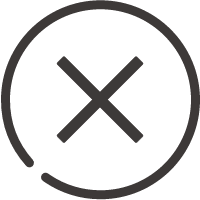
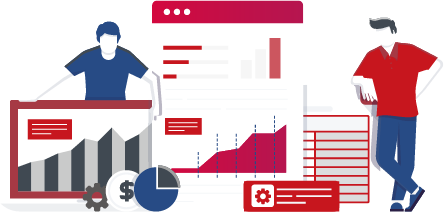
![]()
 400-685-0732(7x24小時)
400-685-0732(7x24小時) 關注文軍
關注文軍